Django est un Python open source, entièrement chargé et polyvalent qui permet aux développeurs de créer et de déployer des applications Web évolutives et robustes capables de répondre aux exigences élevées des utilisateurs finaux. L'objectif principal de Django est de simplifier le déploiement d'applications Web complexes et de prendre en charge les aspects cruciaux du développement d'applications tels que l'administration du contenu, l'authentification et la sécurité.
Avec Django, vous pouvez créer n'importe quel type d'applications Web et de chat, telles que des sites de réseaux sociaux. Certaines des applications populaires construites sur Django incluent Instagram. , Spotify , et Eventbrite . Dans ce guide, nous vous guiderons à travers l'installation et la configuration de Django sur CentOS 8.
Étape 1) Installez Python3 et pip sur CentOS 8
Étant donné que Django est une boîte à outils basée sur Python, nous devons nous assurer que Python est installé. Dès le départ, nous allons installer Python3 et le gestionnaire de paquets pip. Pour ce faire, exécutez la commande ci-dessous sur le terminal.
$ sudo dnf install -y python36 python3-pip
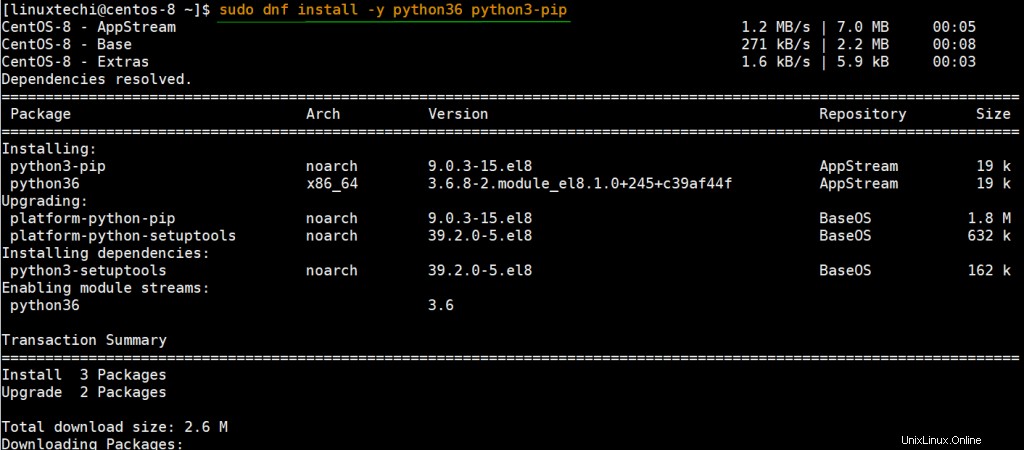
Une fois l'installation terminée avec succès, vous pouvez vérifier la version de Python3 installée en exécutant :
[[email protected] ~]$ python3 -V Python 3.6.8 [[email protected] ~]$
Pour vérifier la version de pip, exécutez :
[[email protected] ~]$ pip3 -V pip 9.0.3 from /usr/lib/python3.6/site-packages (python 3.6) [[email protected] ~]$
Étape 2) Installer Django via pip3
Une fois les prérequis installés, continuez et installez le framework Web Django à l'aide de la commande :
$ sudo pip3 install django
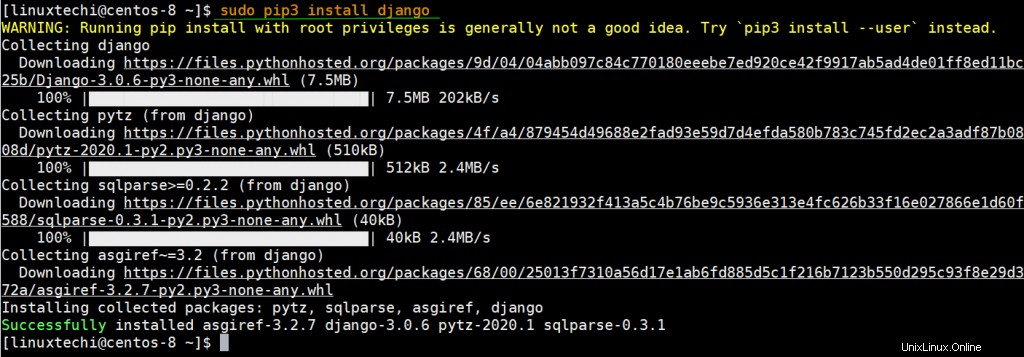
Cela prend quelques secondes et en un rien de temps, l'installation de Django sera terminée. Pour vérifier la version de Django installée sur votre système, exécutez la commande ci-dessous :
[[email protected] ~]$ django-admin --version 3.0.6 [[email protected] ~]$
À partir de la sortie, vous pouvez voir que nous avons installé Django version 3.0.6
Copiez maintenant le binaire django-admin de /usr/local/bin vers /usr/bin,
[[email protected] ~]$ sudo cp /usr/local/bin/django-admin /usr/bin/
Étape 3) Créer un projet Django
Nous venons d'installer Django dans l'étape précédente et dans cette étape, nous allons créer un exemple de projet Django. Pour ce guide, nous nommerons notre projet linuxtechi .
Nous allons créer un nouveau projet dans le /opt répertoire en utilisant le django-admin commande. Passez donc en utilisateur root et exécutez les commandes ci-dessous :
$ cd /opt $ sudo django-admin startproject linuxtechi
La sortie des commandes ci-dessus serait la suivante
[[email protected] ~]$ cd /opt/ [[email protected] opt]$ sudo django-admin startproject linuxtechi [[email protected] opt]$ ls -l linuxtechi/ total 4 drwxr-xr-x. 2 root root 89 May 18 07:07 linuxtechi -rwxr-xr-x. 1 root root 630 May 18 07:07 manage.py [[email protected] opt]$
Dans le répertoire du projet nouvellement créé, assurez-vous de trouver un autre répertoire portant le même nom et un manage.py Fichier Python. Une fois que vous avez créé le nouveau dossier de projet, accédez-y et migrez les modifications à l'aide de la commande :
$ cd linuxtechi $ sudo python3 manage.py migrate
Votre résultat devrait ressembler à ce que nous avons ci-dessous :
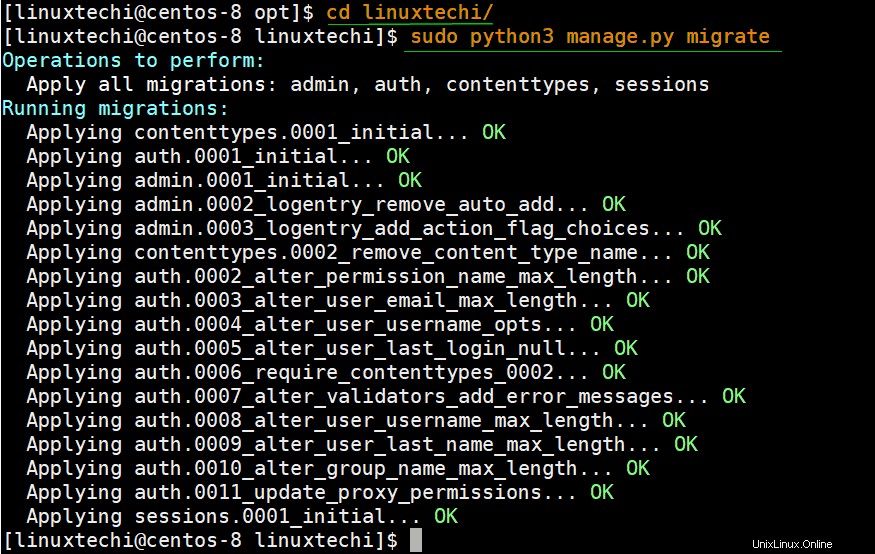
Étape 4) Créer un utilisateur de compte Django Admin
Ensuite, nous devons créer un compte d'utilisateur administrateur pour se connecter à Django sur le front-end. Par conséquent, exécutez la commande ci-dessous :
$ sudo python3 manage.py createsuperuser
Vous serez invité à entrer le nom d'utilisateur, l'adresse e-mail et le mot de passe que vous confirmerez par la suite.
[[email protected] linuxtechi]$ sudo python3 manage.py createsuperuser Username (leave blank to use 'root'): sysadmin Email address: [email protected] Password: Password (again): Superuser created successfully. [[email protected] linuxtechi]$
Étape 5) Configurer le pare-feu pour l'application
Avant de déployer notre application, nous devons autoriser le port 8000, qui est le port par défaut que notre application écoutera. Continuez et ouvrez le port sur firewalld comme indiqué :
[[email protected] ~]$ sudo firewall-cmd --add-port=8000/tcp --zone=public --permanent success [[email protected] ~]$
Pour que les modifications s'enregistrent sur le pare-feu, rechargez le pare-feu comme indiqué :
[[email protected] ~]$ sudo firewall-cmd --reload success [[email protected] ~]$
Pour vérifier que le port 8000 est ouvert sur le pare-feu, utilisez la commande ci-dessous pour afficher les ports ouverts :
[[email protected] ~]$ sudo firewall-cmd --list-ports 8000/tcp [[email protected] ~]$
Génial! La sortie confirme que le port 8000 est ouvert sur le pare-feu.
Bien que nous ayons autorisé le port 8000 sur le pare-feu, Django n'est toujours pas accessible aux utilisateurs externes. Nous devons modifier le fichier settings.py dans le dossier de l'exemple et spécifier l'adresse du serveur ou le signe astérisque "*" dans le paramètre ALLOWED_HOSTS.
Remarque : Si nous spécifions l'adresse IP du serveur, nous ne pouvons accéder à notre application qu'à partir de cette adresse IP et si vous souhaitez que votre application accède à tous les réseaux, spécifiez "*"
$ sudo vim /opt/linuxtechi/linuxtechi/settings.py
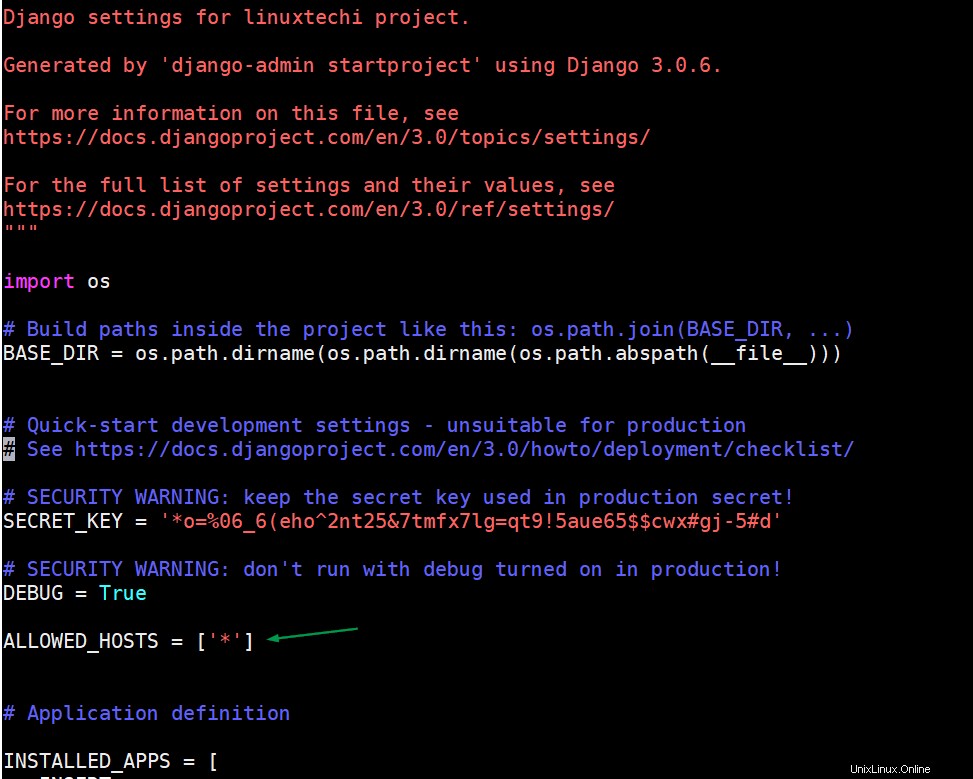
Enregistrez et fermez le fichier
Étape 6) Démarrez l'application Django
Une fois tous les paramètres et configurations en place, allumez l'application Django à l'aide des commandes ci-dessous :
$ cd /opt/linuxtechi $ sudo python3 manage.py runserver 0.0.0.0:8000
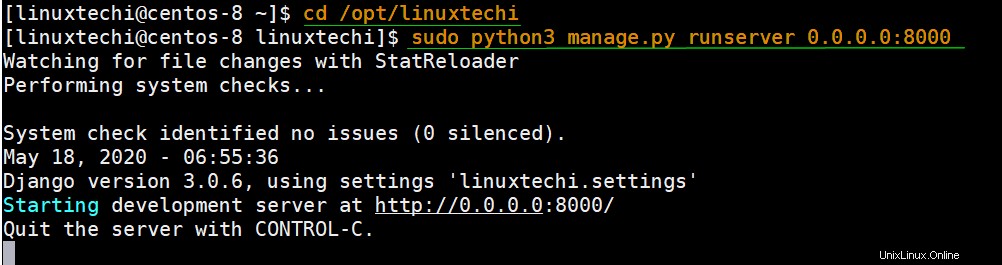
Pour accéder à l'application sur un navigateur, parcourez l'URL indiquée :
http://IP-serveur:8000
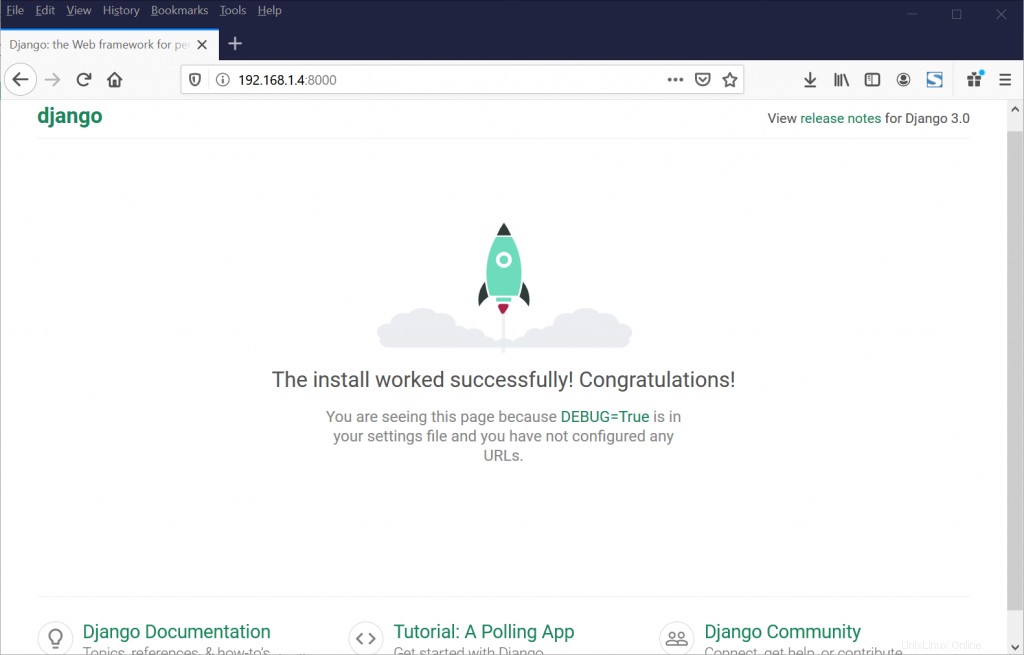
La page Web confirme que Django a été installé et configuré avec succès. Pour accéder au tableau de bord d'administration, ajoutez le /admin à la fin de l'URL.
http://server-IP:8000/admin
Fournissez le nom d'utilisateur de l'utilisateur administrateur Django que vous avez créé et le mot de passe et appuyez sur ENTRÉE pour accéder au tableau de bord.
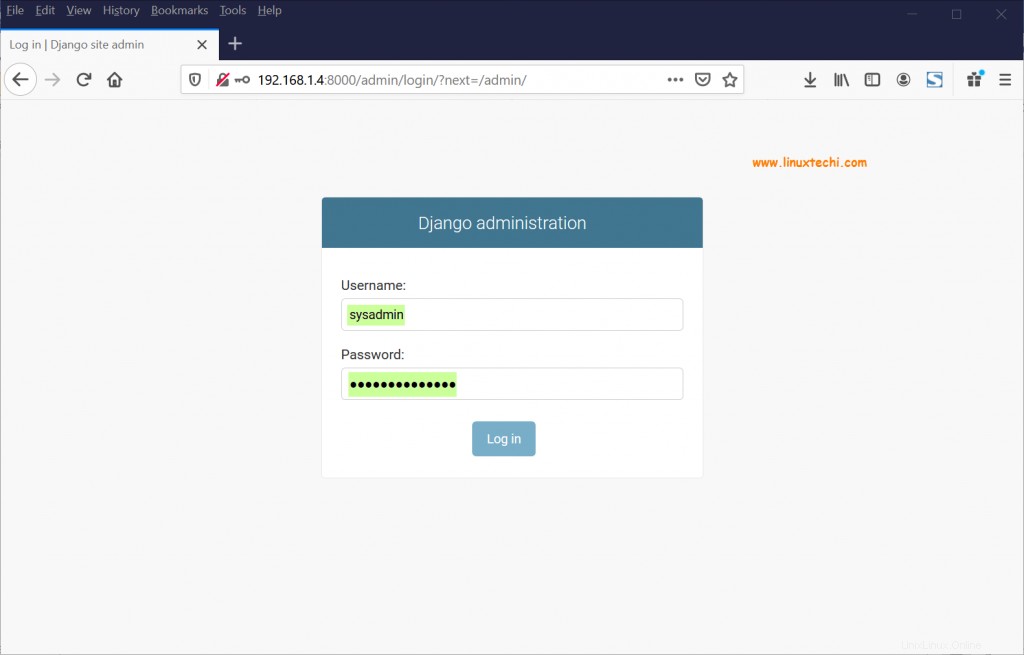
Votre tableau de bord devrait ressembler à celui illustré ci-dessous.

Conclusion
Comme vous l'avez vu, l'installation du framework Django sur CentOS 8 est assez simple. Django est un framework Web polyvalent et puissant de premier plan qui peut vous aider à créer une myriade d'applications Web Python sans vous soucier de la complexité du déploiement. Nous espérons que vous avez trouvé cet article informatif. N'hésitez pas à partager cet article avec vos amis sur vos plateformes de médias sociaux.